当我们有段时间不碰电脑之后,win7旗舰版系统就会自动进入待机黑屏模式。那有的网友就表示不太需要这种设置,想要将其设置为待机不黑屏。但不知道该怎么操作。那今天小编就来为大家分享win7系统设置桌面不黑屏的两种方法。
方法如下:
方法一:
1、按下电脑或者笔记本的开始键,调出对应的导航,然后选择【控制面板】选项进入后开始设置。
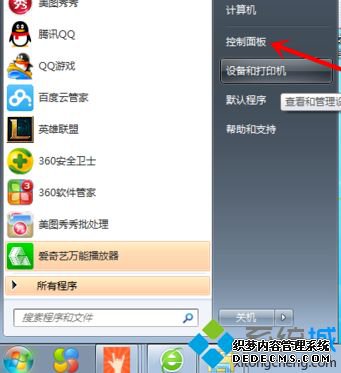
2、在【控制面板】的全部选项里,找到【硬件和声音】这个选项,进入后进行设置。
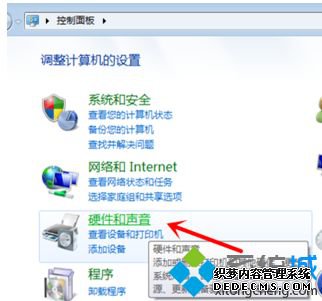
3、在【硬件和声音】的全部选项里,找到【电源选项】标签,里面有【更改计算机睡眠时间】的选项。
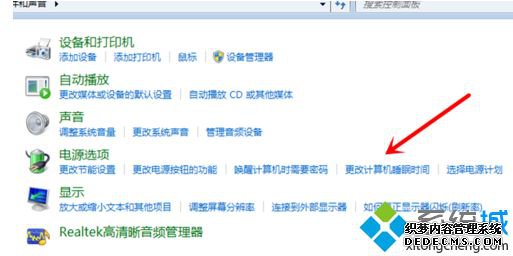
方法二:
1、电脑桌面上,右键,选择【个性化】。
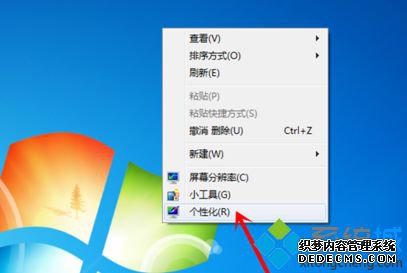
2、在个性化的窗口里,找到位于右下端的【屏幕保护程序】选项,进入。
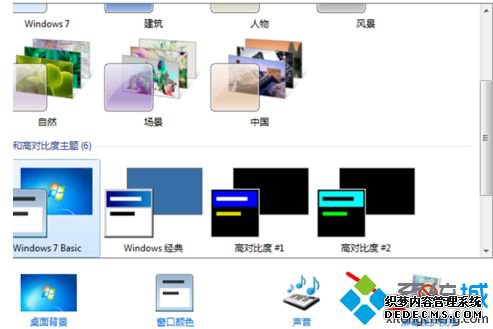
3、之后在【屏幕保护程序】的全部标签里,点击【更改电源设置】的超链接,亦可以切换到【电源选项】里。之后同样选择【更改计算机睡眠时间】。
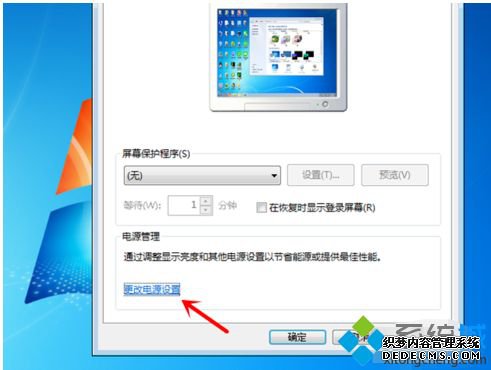
4、将【更改计算机睡眠时间】里的设置全部改成【永不】。之后选择保存即可生效。
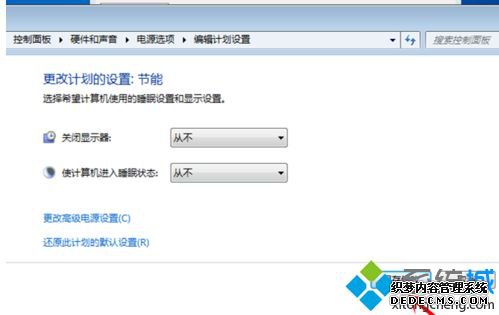
上面就是关于win7怎么设置待机不黑屏的两种方法啦。如果你也需要设置,可以试试上面的方法哦。希望有帮助到你哦。
------相关信息------



